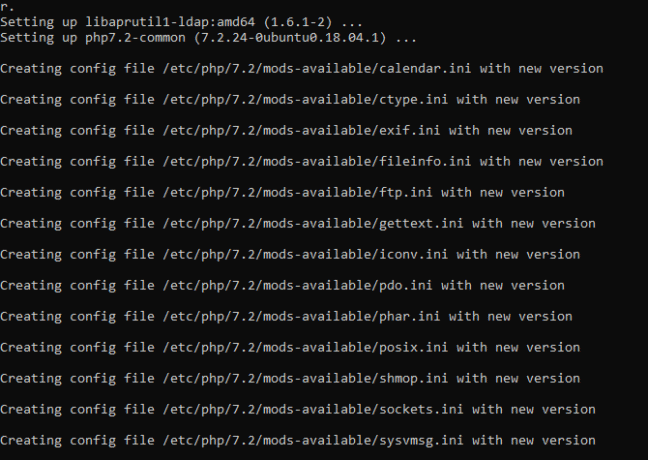reklama
Zajímá vás stavba domácího webového serveru? Nejjednodušší je nainstalovat Linux na náhradní počítač. Díky jednoduchosti systému Linux je to jednoduché a poskytuje vám cenově dostupný způsob hostování webových stránek nebo blogů.
Zde je návod, jak nastavit webový server Linux.
Jak si vytvořit svůj vlastní webový server s Linuxem
K vytvoření webového serveru Linux, který lze spustit z domova, potřebujete hardware a operační systém. Kromě toho by měl být nainstalován software webového serveru a prostředky přístupu k serveru z internetu by měly být nainstalovány.
Můžeme to rozdělit do čtyř jednoduchých kroků, kterými můžete sestavit svůj vlastní webový server Linux.
- Najděte starý / nechtěný počítač
- Nainstalujte operační systém Linux
- Nastavení softwaru aplikačního webového serveru (Apache, PHP, MySQL)
- Oslovte server z internetu
Začněme.
1. Najděte starý počítač pro váš webový server Linux
Než vyberete počítač, který chcete použít jako webový server, musíte znát minimální požadavky operačního systému. I když je Ubuntu populární, není dostatečně lehký. Místo toho je Lubuntu 19.04 silnější možností. Toto je lehčí alternativa k Ubuntu, postavená na stejném kódu.
Stažení:Lubuntu 19.04
Systémové požadavky Lubuntu
Lubuntu 19.04 vyžaduje minimální požadavek:
- 512MHz dvoujádrový procesor nebo lepší (doporučeno 1GHz, na rozdíl od 2GHz pro Ubuntu)
- 4 GB systémové paměti
- 25 GB volného místa na pevném disku
- Volba 32bitové verze (pro starší počítače) a 64bitové verze
Můžete mít vhodný starý počítač na zadní straně zásuvky nebo si ho vyzvednout v obchodě. Je třeba poznamenat, že můžete nainstalovat Linux webový server na Raspberry Pi Jak hostovat svůj vlastní web na Raspberry PiPotřebujete spustit web, ale nemůžete si dovolit náklady na hosting? Vytvořte si vlastní webový server podporující LAMP s nízkým výkonem Raspberry Pi. Přečtěte si více . Tento malý počítač stojí méně než 30 USD a je chytrou volbou, pokud narazíte na potíže se starým hardwarem.
Neomezujte se také na staré počítače se systémem Windows. Počítače Apple Mac a MacBook z období před rokem 2006 s procesory PowerPC mohou provozovat Linux.
Stejně jako Ubuntu, Lubuntu podporuje širokou škálu grafických karet, pevných disků a dalšího hardwaru. Chcete-li zkontrolovat, zda bude distro na vybraném hardwaru fungovat, spusťte živé CD.
Pokud plánujete provozovat server 24/7, ujistěte se, že je v dobře větrané oblasti. Je lepší jej umístit v klimatizované místnosti v létě, kdy bude nepřítel vašeho serveru teplo.
2. Nainstalujte operační systém Linux
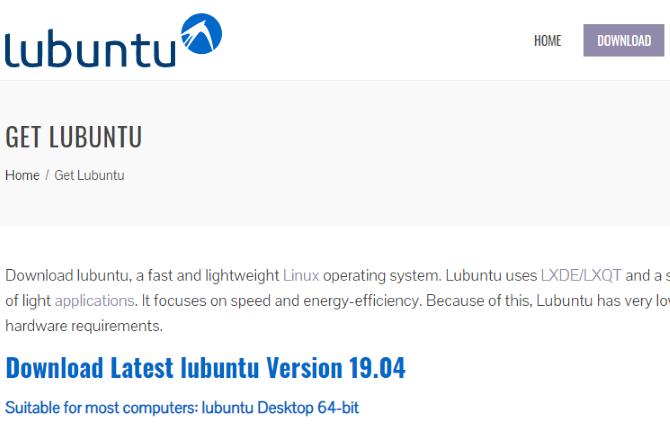
Instalace Lubuntu je jednoduchá. Jednoduše uchopte ISO soubor a začněte jej zapisovat na DVD nebo USB flash zařízení.
Stažení: Lubuntu
Tyto obrazy disků obsahují nejnovější verze softwaru, takže po instalaci by měla být vyžadována pouze malá aktualizace. Použijte 64bitovou verzi, pokud ji váš počítač podporuje, nebo jinak 32bitovou verzi.
Až budete připraveni, vložte instalační médium do počítače a restartujte počítač. Pokud potřebujete změnit nastavení systému BIOS tak, aby se spouštělo z optické jednotky nebo USB, proveďte tak. V některých případech lze otevřít nabídku pro výběr zaváděcího média.
Po zavedení instalačního média vyberte Install Lubuntu. Po zobrazení výzvy vyberte Stáhnout aktualizace během instalace a Nainstalujte software třetích stran a pak Vymazat a použít celý disk.
Tím se vymažou všechny ostatní operační systémy, které máte v tomto počítači. Postupujte podle dalších možností podle požadovaného nastavení. Šifrování vaší domovské složky není pro projekt webového serveru rozumné. Po dokončení instalace restartujte počítač.
Po restartu zkontrolujte aktualizace. Jít do Systém> Správa> Správce aktualizací> Nainstalovat aktualizace. Možná budete muset restartovat po instalaci všech nalezených aktualizací.
3. Nainstalujte software webového serveru Linux
Ačkoli jsou k dispozici alternativní řešení, většina webových stránek běží na kombinaci Apache, MySQL a PHP (známých jako LAMP). Je to podobné tomu, co jsme doporučili instalace na Windows Jak nastavit svůj vlastní WAMP serverWAMP server je nejjednodušší a nejbolestnější způsob, jak nastavit Apache, MySQL a PHP ve Windows pro hostování webových stránek. Přečtěte si více .
Všechny tři nástroje lze nainstalovat prostřednictvím softwarového centra. Spusťte to prostřednictvím Systém> Správa> Správce balíků Synaptic. Zde instalujeme potřebný software.
Vyhledejte a nainstalujte následující názvy balíčků, z nichž každý bude obsahovat různé předpoklady: apache2, php5, php5-mysql, a mysql-server. Použijte změny k instalaci balíčků.
Balíčky se stáhnou a nainstalují brzy. Instalátor vás vyzve k zadání hesla „root“ MySQL. Není nutný restart.
Tyto nástroje můžete také nainstalovat do příkazového řádku. Otevřete terminál a poté:
sudo apt install lamp-server ^ -yVyzkoušejte svůj webový server!
Instalaci můžete vyzkoušet tak, že na svém serveru otevřete prohlížeč Firefox a přejdete na adresu URL http://127.0.0.1/. Alternativně, vstup http://localhost/.
Měli byste vidět „Funguje to!“ zpráva znamená, že váš webový server běží! Apache i MySQL budou spuštěny na pozadí a budou spuštěny při spuštění. S nyní fungujícím webovým serverem můžete upravovat soubory v / var / www. Jednoduše aktualizujte prohlížeč a zobrazte změny na vašem webu.
Nalezení lokální IP adresy serveru
I když je server funkční, musí být viditelný pro vnější svět. Proto je důležité udržovat server aktuální se všemi pravidelnými opravami.
Nejprve vyhledejte lokální IP adresu serveru a nastavte ji na něco, na co se později budete moci obrátit. V poli Network Information (Informace o síti) najdete aktuální IP adresu přiřazenou směrovačem.
Vyhledejte to kliknutím na síťové připojení a výběrem Informace o připojení. Zobrazí se pole s aktuální IP adresou, kartou síťového adaptéru, adresou vysílání, bránou a serverem DNS. Poznamenejte si IP adresu.
Dále upravte informace o připojení tak, aby vám ve vaší místní síti poskytovaly statickou adresu IP. Klikněte pravým tlačítkem znovu, ale tentokrát jděte na Upravit připojení. Vyberte příslušný název adaptéru (např. Eth1) a upravte tato nastavení.
Vybrat IPv4 kartu a přepněte Metoda na Manuál. Klikněte na Přidat potom zadejte informace z nastavení připojení. IP adresa však bude muset být zadána odlišně. Zachovat první tři oktety (čísla mezi tečkami), ale změnit poslední na vysoké číslo pod 254.
Je důležité, aby se ručně přiřazená adresa IP ve vaší síti již nepoužívala. Pokud si nejste jisti, vyberte vysokou IP adresu jako 250. Toto bude vaše statická místní adresa IP.
Sdílení webové složky
K dispozici je několik možností pro přístup a upload souborů na váš server. Chcete-li ilustrovat důležitost oprávnění složky, zvažte možnost sdílení webové složky jako možnosti.
Tuto metodu je důležité používat, pouze pokud je váš server v soukromé síti. Ujistěte se, že se k ní nikdo nemůže připojit a získat přístup ke sdílené složce.
Začněte uvolněním oprávnění ve webové složce. Otevřete terminál stisknutím kláves Ctrl + Alt + T a poté zadejte:
sudo chmod 777 / var / wwwBudete vyzváni k zadání hesla. Pokud je to správné, budou oprávnění aktualizována.
Nyní přejděte do prohlížeče souborů a najděte /var/. Klikněte pravým tlačítkem na složku www a poté vyberte Možnosti sdílení a zrušte zaškrtnutí. Pokud jde o možnosti zabezpečení, můžete je sdílet s heslem nebo bez něj. Vybrat Přístup pro hosty sdílet složku bez nutnosti uživatelského jména a hesla.
Nyní budete mít vy nebo kdokoli jiný přístup k souborům bez hesla. Z tohoto důvodu se pro účely zabezpečení doporučuje sdílení s heslem. Zkontrolujte také chvíli Povolit ostatním vytvářet a mazat soubory v této složce. To umožňuje přístup ke zápisu ze sdíleného adresáře.
Chcete-li zobrazit své soubory, přejděte do síťového umístění //localhost/www.

V závislosti na nastavení zabezpečení vás vyzve k zadání hesla nebo vám umožní přístup přímo k vašim souborům. Jedná se o stejné soubory dostupné ve webovém prohlížeči prostřednictvím http://localhost/ (nebo jakoukoli statickou adresu IP, kterou nastavíte).
Získejte svůj Linuxový server online pomocí předávání portů
Nyní máte IP adresu, důležitým konceptem, který je třeba pochopit, je přesměrování portů. Každá osoba připojená k internetu je za IP adresou. U většiny domácích připojení (a mnoha obchodních připojení) není IP vašeho počítače ve skutečnosti vystaveno internetu. –
Jak tedy návštěvníci vašeho webu kontaktují váš server? Děláme to s přesměrováním portů.
Porty na serveru jsou jako dveře nebo okna v domě a jako takové mají bezpečnostní důsledky. Každý port vám poskytne přístup k jiné službě spuštěné na serveru. Webové servery standardně používají port 80.
Chcete-li to povolit, musíte se přihlásit na stránce správce routeru. Podrobnosti naleznete v dokumentaci k zařízení (některé směrovače mají IP adresu vytištěnou na zadní straně). Zde byste měli najít sekci s názvem Port Forwarding, nebo Aplikace což vám umožní správné předávání portů.
Předejte TCP port 80 do vaší sítě na statickou IP adresu, kterou jste nastavili dříve. Každý router je jiný, proto si prostudujte provozní návod routeru, jak správně nastavit.
Dejte svému webovému serveru Linux statický název hostitele
Většina domácích směrovačů se připojuje k poskytovateli internetových služeb prostřednictvím tzv dynamická IP Co je to dynamická IP adresa a jak ji získám? [Vysvětlená technologie] Přečtěte si více . To znamená, že veřejná IP adresa vašeho routeru se změní po stanoveném období, obvykle za týden nebo tak.
Cesta kolem toho je fantastický server DynDNS, který vám umožní nastavit adresu URL DynDNS pro váš web. Díky klientské aplikaci, kdykoli se změní vaše veřejná IP adresa, bude adresa URL stále odkazovat na váš Linuxový server.
Návštěvníci by tedy měli mít možnost navštívit váš webový server z vnějšího světa http://yourhostname.dyndns.org. Někteří poskytovatelé internetových služeb blokují port 80 směrovače. V takovém případě předejte něco jako port 8080 na port 80. To vám umožní navštívit vaše webové stránky tím, že půjdete na http://yourhostname.dyndns.org: 8080.
Vytvořili jste webový server Linux!
Po nastavení webového serveru se můžete zaměřit na programování nebo instalaci vlastního softwaru!
Možná spustíte blogový software nebo hostíte fórum nebo nástěnku. Možná vás bude více zajímat hosting sociální sítě, jako je Mastodon, portfolio, cokoli. Je to na tobě.
V těchto dnech můžete hostit web téměř na cokoli. Zde je návod proměňte své zařízení Android na webový server Jak proměnit zařízení Android na webový serverChcete hostit jednoduchý web bez drahého hostovacího plánu? Zde je návod, jak hostit web v telefonu nebo tabletu Android. Přečtěte si více dokázat to.
Christian Cawley je zástupcem editoru pro bezpečnost, Linux, kutilství, programování a techniku. Produkuje také opravdu užitečný podcast a má rozsáhlé zkušenosti s podporou počítačů a softwaru. Christian je přispěvatelem do časopisu Linux Format a je malířem Raspberry Pi, milencem Lego a retro herním fanouškem.